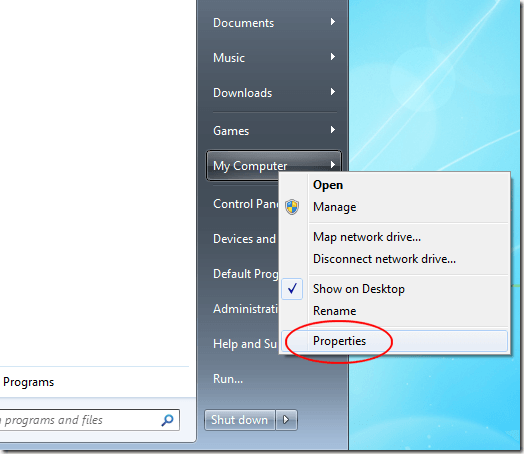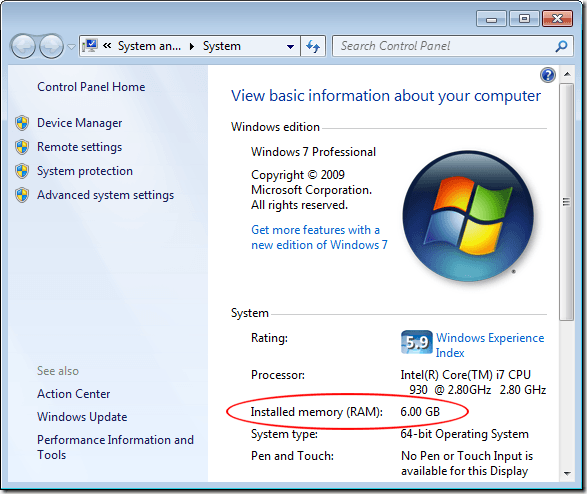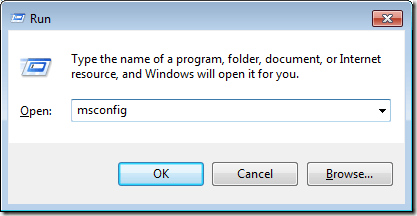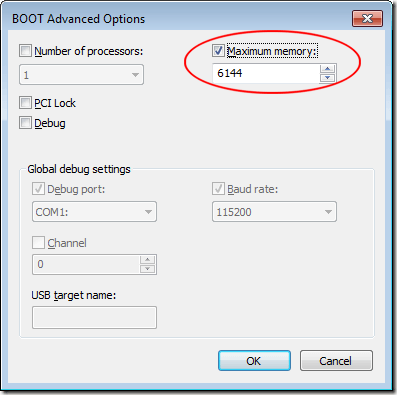سخت افزار کامپیوتر شما و ویندوز 7 مقدار حافظه ای را که کامپیوتر شما می تواند استفاده کند محدود می کند. در مورد سیستم عامل های 32 بیتی، این محدودیت 4 گیگابایت رم است. سیستم عامل های 64 بیتی می توانند خیلی بیشتر استفاده کنند. با این حال، اگر ویندوز 7 64 بیتی کامپیوتر شما مشکل شناسایی تمام RAM در رایانه شما را داشته باشد، یک راه حل سریع وجود دارد که ممکن است کار کند. Windows 7 64 بیتی می تواند از حداکثر مقدار رم استفاده کند.
ویندوز 7 و حداکثر حافظه
بسیاری از کاربران نسخه 32 بیتی ویندوز 7 ناامید شدند نه همه 4 گیگابایت رم (یا بیشتر) در واقع می تواند توسط سیستم عامل مورد استفاده قرار گیرد. بسیاری از نسخه 64 بیتی ویندوز 7 را انتخاب کردند اما هنوز سیستم عامل را تشخیص دادند و از تمام حافظه های نصب شده در رایانه استفاده نکردند.
به طور معمول، سخت افزار کامپیوتر شما و ویندوز 7 با یکدیگر کار می کنند سخت افزار شما را در رایانه خود شناسایی کنید. این شامل حافظه یا RAM شما نصب شده است. گاهی اوقات رایانه شما از آنچه که دارید دارید آگاه نیست و ممکن است گزارش دهد که حافظه کمتری نسبت به آنچه شما در واقع انجام می دهید.
حداکثر حافظه ثابت ویندوز 7 64 بیتی می تواند آدرس
مقدار حافظه ای که شما نصب کرده اید در کامپیوتر شما لزوما مقداری است که ویندوز 7 64 بیتی می تواند آدرس دهد. آدرس به سادگی به معنای استفاده است خوشبختانه، شما می توانید مقدار حافظه ویندوز 7 64 بیتی را در هنگام بوت شدن مشخص کنید.
به سیستم 64 بیتی ویندوز 7 با یک حساب کاربری دارای مجوزهای اداری وارد شوید. روی شروعکلیک کنید و سپس روی رایانه منکلیک راست کنید. خواصرا از منو انتخاب کنید.
این پنجره Propertiesرا برای رایانه شما باز می کند . در قسمت برچسب سیستم، مقدار حافظه نصب شده (RAM)را یادداشت کنید. سپس Propertiesرا ببندید.
روی شروعکلیک کنید و سپس روی <قوی>اجرای. اگر در شروعمنوی RunRunنباشید، می توانید کلید صفحه Windowsرا در صفحه کلید خود نگه دارید و >Rکلید اجرایکادر گفتگو را باز کنید، MSCONFIGرا تایپ کنید و روی دکمه OKکلیک کنید.
این پنجره پیکربندی سیستمرا باز می کند.گزینه گزینه های پیشرفتهرا کلیک کنید.
این پنجره پنجره BOOT Advanced Optionsرا باز می کند. روی گزینه حداکثر حافظهکلیک کنید و حداکثر مقدار حافظه ای را که قبلا در پنجره ویژگی های رایانه منمشخص کرده اید تایپ کنید. پس از اتمام، روی دکمه OKکلیک کنید، تمام پنجره های باقی مانده ای که باز کرده اید را ببندید و کامپیوتر خود را مجددا راه اندازی کنید.
ویندوز 7 64 بیت همیشه به درستی مقدار حافظه ای که در رایانه خود نصب کرده اید را شناسایی نمی کند. شما می توانید این مشکل را با دستی مشخص کنید که چقدر حافظه ویندوز 7 64 بیتی باید با تغییر مقدار در پنجره BOOT گزینه های پیشرفتهاستفاده کنید.
در فرض اینکه شما به هیچ سخت افزار و یا نرم افزار خطاهای ویندوز، ویندوز 7 پس از آن باید قادر به درستی شناسایی چه مقدار حافظه شما نصب شده باشد و حداکثر مقدار حافظه برای استفاده در بوت کردن.